webzip使用方法
- 格式:doc
- 大小:34.50 KB
- 文档页数:4
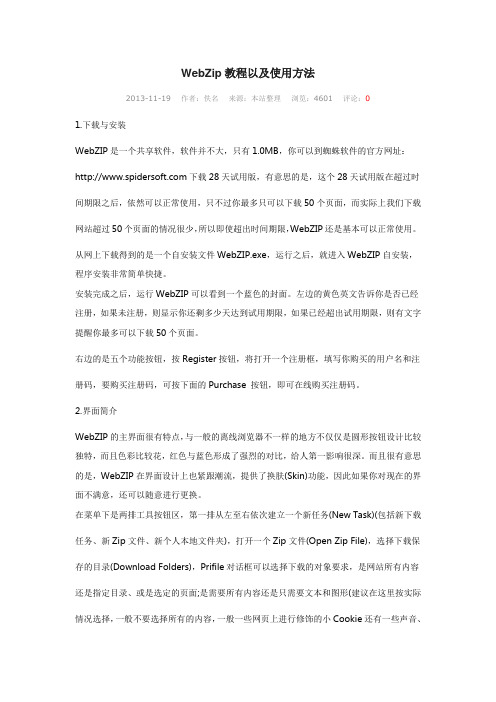
WebZip教程以及使用方法2013-11-19 作者:佚名来源:本站整理浏览:4601 评论:01.下载与安装WebZIP是一个共享软件,软件并不大,只有1.0MB,你可以到蜘蛛软件的官方网址:下载28天试用版,有意思的是,这个28天试用版在超过时间期限之后,依然可以正常使用,只不过你最多只可以下载50个页面,而实际上我们下载网站超过50个页面的情况很少,所以即使超出时间期限,WebZIP还是基本可以正常使用。
从网上下载得到的是一个自安装文件WebZIP.exe,运行之后,就进入WebZIP自安装,程序安装非常简单快捷。
安装完成之后,运行WebZIP可以看到一个蓝色的封面。
左边的黄色英文告诉你是否已经注册,如果未注册,则显示你还剩多少天达到试用期限,如果已经超出试用期限,则有文字提醒你最多可以下载50个页面。
右边的是五个功能按钮,按Register按钮,将打开一个注册框,填写你购买的用户名和注册码,要购买注册码,可按下面的Purchase 按钮,即可在线购买注册码。
2.界面简介WebZIP的主界面很有特点,与一般的离线浏览器不一样的地方不仅仅是圆形按钮设计比较独特,而且色彩比较花,红色与蓝色形成了强烈的对比,给人第一影响很深。
而且很有意思的是,WebZIP在界面设计上也紧跟潮流,提供了换肤(Skin)功能,因此如果你对现在的界面不满意,还可以随意进行更换。
在菜单下是两排工具按钮区,第一排从左至右依次建立一个新任务(New Task)(包括新下载任务、新Zip文件、新个人本地文件夹),打开一个Zip文件(Open Zip File),选择下载保存的目录(Download Folders),Prifile对话框可以选择下载的对象要求,是网站所有内容还是指定目录、或是选定的页面;是需要所有内容还是只需要文本和图形(建议在这里按实际情况选择,一般不要选择所有的内容,一般一些网页上进行修饰的小Cookie还有一些声音、动画文件下载比较费时却对你没有什么实际用处,一般只需要选择文本和图形即可),后面三个图案很怪的工具按钮分别是设置初始WebZIP 模式(Set Default WebZIP Mode)即对下载的网站进行压缩、设置初始Intranet 模式(Set Default Intranet Mode)即不压缩网站而建立本地网站模式、在Zip文件中添加新的下载任务(Add Download)。

用心专注,服务专业网络常用工具第一章离线浏览工具Webzip使用方法介绍一、使用Webzip下载整个网站或网站的部分内容。
使用Webzip下载整个网站或网站的部分内容的步骤如下:1、选择[开始]->[程序]->[WebZip]->[WebZip]命令启动WebZip。
2、连接Internet。
3、使用Internet Explorer或Netscape浏览器搜索需要下载的网站,复制网址到剪贴板上,然后切换到WebZip界面,单击[Action]菜单栏中的[Paster URL]选项。
4、WebZip自动打开用于创建新任务的[Create New Task]对话框。
确定下载起始地址正确,单击[Run Now!]按钮,在默认状态下,WebZip将开始自动下载网站上的所有文件。
.在下载的过程中,可以通过界面上的状态栏查看下载速度和下载任务的完成情况。
5、下载完成后,右边的浏览窗口将出现下载任务的摘要报告。
二、离线浏览下载的网站内容1、断开Internet连接。
2、单击左边工具栏的[MY INTRANET]按钮,任务组织栏中将显示下载文件夹。
3、开要浏览的网站下载的文件夹,双击单个文件,此时就可以在离线状态下浏览下载的网站内容三、设置下载任务在下载之前可以根据需要设置下载的文件类型、下载的层次及是否定时下载等。
设置的步骤如下:1、.选择[开始]->[程序]->[WebZip]->[WebZip]命令启动WebZip。
2、连接Internet。
3、使用Internet Explorer或Netscape浏览器搜索需要下载的网站,复制网址到剪贴板上,然后切换到WebZip界面,单击[Action]菜单栏[new]子菜用心专注,服务专业单中的[task]项,打开创建新任务的[Create New Task]对话框,确定下载起始地址正确后,在左边的栏目中进行选项设置。
4、单击[save to]项,在对话框中输入下载后存储的地址,单击[OK]确定。

4种常⽤扒站⼯具(webzip、ha_TeleportPro、Offline Explor。
许多开始做lead,EMU的新⼿,需要⼀个英⽂⽹站,找⼈定制费⽤太贵⾃⼰⼜不会技术的话,可以通过扒站来获得英⽂站,今天给⼤家介绍⼏种:1.HA_TeleportPro:Teleport Pro所能做的,不仅仅是离线浏览某个⽹页(让你离线快速浏览某个⽹页的内容当然是它的⼀项重要功能),它可以从Internet的任何地⽅抓回你想要的任何⽂件,它可以在你指定的时间⾃动登录到你指定的⽹站下载你指定的内容,你还可以⽤它来创建某个⽹站的完整的镜象,作为创建你⾃⼰的⽹站的参考.功能⾮常强⼤的离线浏览器,离线浏览的元⽼级作品.可以将整个⽹站下载到本地机器中,且与原⽹站的架构⼀样,曾经获过⼤奖.也是本⼈⼀直在使⽤的⼯具,个⼈觉得简单,易操作,成功率也⾼.下载地址:2.WebZip:也是⼀款扒站⼯具、离线浏览⼯具,WebZip 是把⼀个⽹站下载并压缩到⼀个单独的 ZIP ⽂件中,可以帮您将某个⽹站全部或部份资料以ZIP 格式压缩起来,可供你⽇后快速浏览这个⽹站。
且新⼀版的功能包括可预定时间来下载,亦加强相当漂亮的⽴体界⾯及传输的曲线图。
因为没使⽤过,现附上webzip使⽤⽅法图解教程地址3.Offline Explorer(简称OE,做英⽂站利器):相当⽅便使⽤的离线浏览⼯具,可排定抓取时间、设定Proxy,也可选择抓取的项⽬及⼤⼩,可⾃设下载的存放位置、及存放的空间限制。
它内置浏览程序、可直接浏览或是使⽤⾃⼰喜欢的浏览器来浏览、且更可直接以全浏览窗切换来作⽹上浏览,另它对于抓取的⽹站更有MAP 的提供、可更清楚整个⽹站的连结及⽬录结构。
能够进⾏精确的链接搜索,最多可以100个线程同时下载⽂件,默认设置是10个线程,因此速度极快。
程序⽀持HTTP和SOCKS4代理服务器,允许⽤户⾃定义界⾯,提供对JavaScript, Java Classes and Macromedia Flash(.sfw)的⽀持,并且能够导⼊微软IE、⽹景NC和Opera等浏览器中的书签,改进了下载处理过程和命令⾏参数特性,引⼊了“定期下载”与“断点下载”等新功能。

离线浏览器WebZIP教程
佚名
【期刊名称】《《Internet信息世界》》
【年(卷),期】2000(000)004
【摘要】什么是离线浏览? 目前国内的Internet使用费用较为昂贵,虽然大多数网虫已练就了一身“眼观四路,耳听八方”的本领,可以同时开几个窗口进行网页浏览,但是不管动作如何纯熟,看一个网页总需要一定时间,特别是浏览一些资料性较强的外文网站时所花的静态研究时间更多。
为解决这种金钱浪费的问题,离线浏览器应运而生了。
我们知道,网上冲浪的实质就是在全世界各地大大小小的服务器硬盘内查找有用的信息,而离线浏览器就是按用户设置的要求将若干个网站从服务器下载到用户硬盘上的软件。
【总页数】2页(P70-71)
【正文语种】中文
【中图分类】TP393.409
【相关文献】
1.离线浏览器WebZIP下载实战 [J], 顾剑
2.乾坤大挪移搬家不费力:离线浏览器WebZIP2.61 [J], 钟宁
3.离线浏览器WebZIP [J], 邱晓理
4.离线浏览器WebZIP下载实战 [J], 张学峰
5.离线浏览器“三剑客”——WebZIP,Teleport Pro,Offline Explorer [J], 邱晓理
因版权原因,仅展示原文概要,查看原文内容请购买。

使用http协议和winsockapi实现webzip文件下载本方法主要涉及以下四方面知识:html语言、http协议、winsock编程、多线程程序设计。
程序实现过程:1.分析链接关系(限于篇幅,这里只介绍对锚标记〈a〉的分析)。
在html中〈a〉标记的基本语法为:〈a href=″...″ name=″...″ target=″...″〉。
其中参数href的值就是欲获取的url值。
2.下载。
在http协议中常用的请求方法有两种:get和post。
本实现使用get方法。
最简化的get请求包如下:get /index.htm http/1.1“/index.htm”表示客户端欲下载的文件路径;“http/1.1”表示协议版本。
程序生成get请求包,在成功连接对应web服务器的80或其它端口后,使用基于tcp 协议的同步模式套接字发送请求包并等待返回信息。
服务器将返回一个应答包,大致如下:http/1.0 200 ok...[数据...]第一行是应答信息。
如果成功,服务器将返回“http/1.0 200 ok”。
第三行是一个空行,用以分隔http包头和包体(数据)。
第四行开始就是以字节流的方式返回的数据。
如果使用http代理,则与上述有两点不同。
第一,连接时应连接代理服务器,而不是连接web服务器。
第二,在生成请求包时,下载文件的url必须写全url。
对上例而言,请求应为“get http://netsport/index.htm http/1.1”,而不是“get /index.htm http/1.1”。
具体程序和类(程序使用delphi3.0编制):1.初始化winsock。
procedure tform1.formcreate(sender: tobject);varwversionrequired: word;wsdata: twsadata;beginismultithread:=true;//置″支持多线程″为″真″wversionrequired:=makeword(2,0);case wsastartup(wversionrequired,wsdata) of //初始化winsockwsasysnotready :application.messagebox(′网络系统未准备′,′信息′,mb_ok);wsavernotsupported :application.messagebox(′未提供网络接口′,′信息′,mb_ok);wsaeinval :application.messagebox(′网络版本不被支持′,′信息′,mb_ok);end;end;2.文件下载线程。
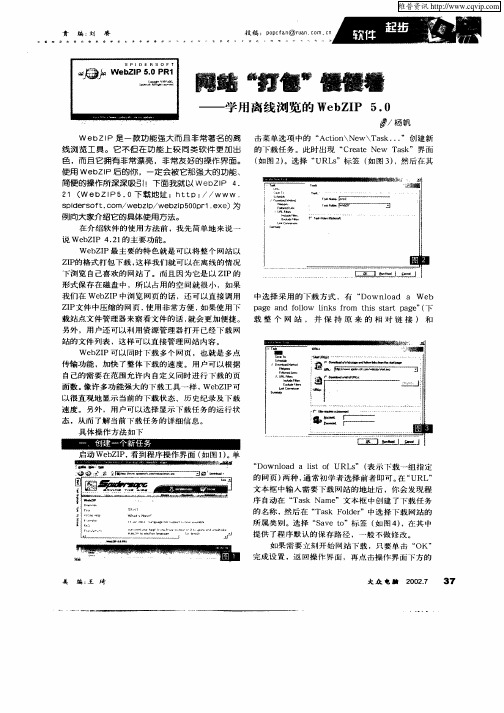
JavaWeb实现多个⽂件压缩下载功能⽂件下载时,我们可能需要⼀次下载多个⽂件。
批量下载⽂件时,需要将多个⽂件打包为zip,然后再下载。
实现思路有两种:⼀是将所有⽂件先打包压缩为⼀个⽂件,然后下载这个压缩包,⼆是⼀边压缩⼀边下载,将多个⽂件逐⼀写⼊到压缩⽂件中。
我这⾥实现了边压缩边下载。
下载样式:点击下载按钮,会弹出下载框:下载后就有⼀个包含刚刚选中的两个⽂件:代码实现:FileBeanpublic class FileBean implements Serializable {private Integer fileId;// 主键private String filePath;// ⽂件保存路径private String fileName;// ⽂件保存名称public FileBean() {}public Integer getFileId() {return fileId;}public void setFileId(Integer fileId) {this.fileId = fileId;}public String getFilePath() {return filePath;}public void setFilePath(String filePath) {this.filePath = filePath;}public String getFileName() {return fileName;}public void setFileName(String fileName) {this.fileName = fileName;}}控制层:@RequestMapping(value = "/download", method = RequestMethod.GET)public String download(String id, HttpServletRequest request,HttpServletResponse response) throws IOException {String str = "";if (id != null && id.length() != 0) {int index = id.indexOf("=");str = id.substring(index + 1);String[] ids = str.split(",");ArrayList<FileBean> fileList = new ArrayList<FileBean>();for (int i = 0; i < ids.length; i++) {// 根据id查找genericFileUpload,得到⽂件路径以及⽂件名 GenericFileUpload genericFileUpload = new GenericFileUpload();genericFileUpload = genericFileUploadService.find(Long.parseLong(ids[i]));FileBean file = new FileBean();file.setFileName(genericFileUpload.getFileName());file.setFilePath(genericFileUpload.getFilePath());fileList.add(file);}//设置压缩包的名字//解决不同浏览器压缩包名字含有中⽂时乱码的问题String zipName = "download.zip";response.setContentType("APPLICATION/OCTET-STREAM");response.setHeader("Content-Disposition", "attachment; filename="+ zipName);//设置压缩流:直接写⼊response,实现边压缩边下载ZipOutputStream zipos =null;try{zipos=new ZipOutputStream(new BufferedOutputStream(response.getOutputStream())); zipos.setMethod(ZipOutputStream.DEFLATED);//设置压缩⽅法}catch(Exception e){e.printStackTrace();}DataOutputStream os=null;//循环将⽂件写⼊压缩流for(int i=0;i<fileList.size();i++){String filePath=fileList.get(i).getFilePath();String fileName=fileList.get(i).getFileName();File file=new File(filePath+"/"+fileName);//要下载⽂件的路径try{//添加ZipEntry,并ZipEntry中写⼊⽂件流//这⾥,加上i是防⽌要下载的⽂件有重名的导致下载失败zipos.putNextEntry(new ZipEntry(i+fileName));os=new DataOutputStream(zipos);InputStream is=new FileInputStream(file);byte[] b = new byte[100];int length = 0;while((length = is.read(b))!= -1){os.write(b, 0, length);}is.close();zipos.closeEntry();}catch(Exception e){e.printStackTrace();}}//关闭流try {os.flush();os.close();zipos.close();} catch (IOException e) {e.printStackTrace();}}return "redirect:list.jhtml";}总结以上所述是⼩编给⼤家介绍的JavaWeb 实现多个⽂件压缩下载功能,希望对⼤家有所帮助,如果⼤家有任何疑问请给我留⾔,⼩编会及时回复⼤家的。
常用文件压缩工具技巧3.1W i n Z i p使用技巧现在基于Internet的绝大多数软件下载或文件传输都是使用ZIP格式压缩的,WinZip是一款强大并且易用的压缩/解压缩软件,它支持ZIP、CAB、TAR、GZIP、MIME等多格式的压缩文件。
WinZip有较快的压缩速度和全面的压缩文件管理功能,并在很大程度上使用Drag & Drop及在系统鼠标右键菜单中添加智能文件压缩、压缩文件扩展、创建EXE自扩展文件等功能,可操作性很强。
WinZip的官方网站是:第79招开启多个WinZip压缩窗口WinZip在系统缺省状态下,每次只能打开一个压缩窗口来进行解压缩操作,但在实际应用中,可能需要同时打开多个压缩窗口。
具体操作如下:在WinZip中,选择“Option”功能表项,并在弹出的参数设置对话框中,勾选“Reuse WinZip Windows”选项,就可以实现同时开启多个压缩窗口了(如图3-1所示)。
图3-1第80招用WinZip扫描病毒WinZip本身并没有防杀病毒的功能,但WinZip可以借助于专业杀毒软件来查杀压缩包中的病毒。
利用第3章79 常用压缩工具技巧此功能,WinZip可以扫描下载或传输压缩文件,并对有毒情况予以报警。
如果是第一次使用WinZip中的病毒扫描功能的话,首先必须让WinZip知道计算机中已经安装的病毒扫描程序所在的位置。
用winzip进行杀毒的步骤如下。
首先,进入WinZip Classic界面后,用鼠标依次单击“Actions”→“VirusScan”命令(如图3-2所示):随后,系统会出现一个对话框,询问用户是否要指定一种防病毒软件作为WinZip的病毒扫描程序,选择“yes”,接着程序将打开“Configuration”对话框,单击该界面中的“Viewer”按钮,在打开的对话框中选择病毒扫描要使用的防病毒软件中的可执行文件(如图3-3所示)。
图3-2 图3-3完成上述设置之后,用户就可以利用WinZip的“Actions”菜单下的“VirusScan”命令来扫描病毒了,在扫描过程中,WinZip不能进行其他操作,同时弹出一个“WinZip is Waiting for ScanVirusProgramName to finish“的对话框(如图3-4所示),如果发现病毒,将弹出警告或提示,提醒用户进行杀毒工作。
上网塞车对于许多网虫来说是一件相当痛苦的事,特别是对modem的使用者来说,那何不将网站中想要看的内容给搬回家慢慢看呢?Webzip就是这么一套快速且简单易用的离线浏览软件。
Webzip是一个高效能的离线浏览软件,可以将您所喜爱的网站整个搬回到您的硬盘中,这样子您就再也不用因为网路塞车而一再的痛苦等待了。
Webzip之所以快速的秘密就在於它一次可以同时下载多个文件,还可以边压缩边下载,这样的下载方式不仅充份的使用到您的网路连线频宽,再加上下载的同时并没有同步显示在浏览器中,所以自然速度就飙起来罗。
WebZIP软件档案:软件名称:WebZIP Version 3.80软件类别:离线浏览文件大小:745K下载文件:如:webzip380.exe系统要求:Windows 95/98/NT/2000 Internet Explorer 4.0以上的版本WebZip是一款集下载、存储、在线浏览及离线浏览诸多功能为一体的共享软件。
它的主要功能有:1.下载一个完整的站点并把它压缩为一个Zip文件。
这种一边压缩一边下载的工作方式是WebZIP的特色。
由于下载过程中采用压缩方式,所以它下载速度特别出色,这一点是其它离线浏览工具所无法比拟的。
2.有选择地下载并压缩Web站点中所需要的内容。
这使我们能够只下载自己感兴趣的内容,把不需要的给过滤掉。
3.WebZIP支持多链接下载,即一个站点可以有多条链接通道来同时进行下载,这样进一步提高了下载速度。
WebZIP缺省是以10条链接下载一个站点,你最大可设置为16条。
4.离线浏览已下载的Web站点。
这是离线浏览工具最基本的功能了,如果连这也没有就是笑话了。
不过,这里特别要提出的一点是WebZIP有内置的浏览器,这样你就可直接使用内置的浏览器来浏览了。
5.智能更新。
WebZIP允许让你只下载新的或变动过的内容,而不用将所有站点信息重新再全部下载,从而快速更新站点内容。
6.智能恢复、继续。
WebZIP允许你在下载过程中随时中断,以后你可以从断点处继续下载,这很类似文件传输中的断点续传功能。
7.通过设置,你可以安排WebZIP在某个时间里自动启动下载站点进程。
下面就详细地介绍一下它的基本使用方法。
一、WebZIP安装和启动WebZIP的安装十分方便,下载后的文件为exe格式,直接执行就可开始安装,整个安装过程完全为傻瓜式,你只须点击Yes或OK按钮即可顺利完成。
安装完成后,你在开始/程序中选择WebZIP,就可启动。
首次运行,基本上无须作什么设置,你就可以直接使用。
二、WebZIP之初级使用篇对于大多数用户来说,一般只需要使用一些最基本、最常用的功能,只要可以把网站拉回来就可以了,在本篇中,就先为您介绍WebZIP的初级使用。
以下载一个网站为例:(1)设定下载站点图一WebZIP的主界面如图一所示。
在下载网站之前我们要先设定下载的目标站点。
我们有多种方式建立任务,最方便的就是在WebZIP的快捷工具栏中点击“New Task”,在正文框中会显示出下载任务列表,这时只要在“Download URLs”栏中填写你要下载的站点,比如我们想下载“”。
(2)具体设置图二填好目标网站后,点击“Task Properties”将会出现下载任务设置对话框,如图二。
在Task Name中为我们即将进行的下载任务取个名字,比如说:“pconline”,在Category(类目栏)中选择默认的Custom。
选择“设置项目”列表栏中的“Download Method”项目,选择下载网站的类型,可以通过“Profile”下拉菜单选择要下载文件的类型,分别为:Selected Page(All)--下载所选择的页,包括所有的文本、图像、声音、Java、ActiveX等信息,资源局限于站点;Selected Page(Text,Images)--仅下载当前站点中所选择页的文本与图像信息;Selected Directory(all)--下载当前站点中所选择目录的所有信息,包括子目录;Selected Directory(Text,Images)--仅下载当前站点中所选择目录的文本与图像信息,包括子目录。
Selected Site(All)--下载当前站点中所有信息;Selected Site(Text,Images)--仅下载当前站点的所有文本和图像信息。
其中Selected Directory(Text,Images)最常用。
接着可以对下载任务进行一些更详细的设置。
包括:FileType(文件格式)):Webzip会让你设定下载的文件类型。
默认项是所有文件。
可供选择的文件类型包括了HTML、Image、Vido、Java等文件类型。
如果没有特殊要求,建议大家选择HTML和Images,而不要选择软件默认的ALL。
如果你认为Winzip所列的文件类型不全,还可单击Add功能键来添加;Followed Links(设置链接限制)可以选择WebZIP下载网页内容时限定的最大层次,以及在网站和目录中要限制的连接。
URL Filters(链接过滤)可以对网址按关键字设定,上面一栏是设定下载的连接必须包含某些关键字,点ADD(添加)出现菜单,依次询问是对哪种连接作限制,选项有所有连接、网页连接、源件连接。
下面一栏则是要求下载的页面不能包含哪些内容,要求与左栏一样。
现在我们单击ADD,为所有连接输入asp,则只下载包含“asp”三个字符的连接。
这对我们进行有目的的下载很有帮助。
Follwoed Links (Adv)(高级选项设置)让我们决定是否让WebZIP强行分析脚本代码并跟随连接,鉴于WebZIP不能解释Java script或VB Script,这项我们一般不选。
Link Conversion(连接变换)一般使用软件默认即可,这样可使你下载的资料在离线阅读时感觉与在线一样方便。
Password标签项提供了需要使用授权口令登录登录下载服务器时的用户名和登录口令设置,根据需要设置即可。
Schedule(时间表)请你指定该任务的开始运行时间。
可选现在运行、指定时间运行和不进行时间安排,一般我们选第三项,不安排。
(3)下载好了,全部设定完毕,现在就可以开始下载了。
方法是按下任务栏中的“Run Task ”按钮,任务就开始运行了。
如果你觉得速度不令人满意,只需在任务栏中将叉改成箭头或单击Stop即可,因为WebZIP支持“断点续传”,所以这次没下载完的下次还可以继续!下载的时候我们按滚动条上Connection按钮查看一下状况,如图三所示。
图三在中间一栏中可以看到当前建立的连接,默认是同时连接10个文件进行下载,可以通过Connections滑标进行调整。
靠右的“Download Priority”滑标是选择倾向于优先下载网页还是倾向于优先下载其它文件资源。
在左下方的状态栏中,显示了总共连接的时间、已经下载的文件量、下载速度等等,并有传输、暂停的快捷工具按钮。
下载完毕后,WebZIP会自动弹出提示,并将下载的内容打包成为一个ZIP文件,这样是不是很体贴呢,也不用占很大的硬盘空间了。
(4)离线浏览我们下载当然为的是离线浏览,当下载完了以后,左键单击你想浏览的网站,你可以看到任务栏下的一排菜单有几个变成黑色,点击滚动条上的Browse(这个Browse与任务栏上方的Browse不同,前者浏览网页,后者浏览下载下来的文件目录),WebZIP首先将打包压缩的网站文件解压到一个临时目录,随后调用系统默认的浏览器进行浏览,当然你也可以在主菜单中选择“Action-Browse-Offline”指定浏览器进行浏览。
由于WinZIP内置浏览器与IE兼容,看起来就象是和在线时完全一样。
这回可以不用花钱就体验上网的无限乐趣了吧!!好了,到此为止呢,已经把WebZIP的一些初级的使用方法介绍了,如果大家等不及要去下载自己喜欢的网页了的话那就马上动手吧。
如果你还不满意的话,请继续往下看好了。
三、WebZIP 的进一步设置和使用1.查看下载内容对于下载回来的内容进行一下检查是完全有必要的,因为这是我们修正WebZIP 某些未知错误的机会。
按主菜单的“Action-Explore”按钮,WebZIP列出所有下载的文件,如图四所示。
图四注意每个文件的前面都有一个标记(Mark),下载完毕的文件都是以勾号标记,后面的Status栏是Parsed。
如果下载过来的文件出错,就可以命令WebZIP下次重新下载它。
方法是用鼠标选择该文件,单击鼠标右键,在弹出的菜单中选择Mark for update,这时文件前的标记改变,下次WebZIP会记着更新这个文件。
2. 安排某个下载任务自动执行在Tasks工具窗口中选择某个下载任务,以鼠标点击快捷工具栏的Schedule Task,在弹出的Schedule Task窗口里,点选Schedule(Once-off),这表示一次性下载,在At后面你可以选择下载任务自动执行的日期和时间;如果你需要下载的站点被经常更新的话,可以点选Every(每隔几小时几分钟)/Daily(每天几点钟)/Weekly(每个星期哪几天的几点钟)。
Schedule设置是否使用定时下载,分三个选项:“Now”立即开始下载、“At:”在设定的时间开始自动下载、“Don’t schedule this task”不对这个任务进行预定。
3. 通过代理服务器下载站点如果你是通过代理服务器下载站点的话,与浏览器一样,也需要对WebZIP 进行设置,选择View-Options-Connection,在弹出的窗口中激活连接通过代理服务器,并在Address一栏中键入代理服务器的IP地址或域名,在Port一栏中键入代理服务器的端口号(如果代理服务器要求验证的话,还要输入用户名和密码)。
WebZiP确实是一个功能强大的离线浏览器,除了基本的下载与离线浏览外,还支持智能更新(允许通过仅下载新的或更动过的内容来快速更新信息,而不用将已有信息重复下载)、智能恢复、继续(允许在下载过程中随时中断或继续)、日志等功能。
还有的功能读者有兴趣的话,可以继续自行挖掘。